Notepad++ 的高级功能和插件使得这款文本编辑器更加强大和灵活。以下是一些常用的高级功能和插件的使用说明:
最新安装包免费下载地址
1. 高级功能
1.1 多文档和多视图
- 水平/垂直分屏:你可以通过 “查看” -> “分屏” 选项来将编辑区分成多个视图,支持水平或垂直分屏,这对于同时查看和编辑多个文件非常有用。
- 拖放:可以通过拖动文件标签来重新排列打开的文件,或者将文件拖到 Notepad++ 窗口中打开。
1.2 代码折叠与展开
- 自动折叠:在代码文件中,Notepad++ 会根据代码结构自动提供折叠选项。点击行号区域的加号/减号图标可以折叠或展开代码块。
- 自定义折叠:可以在 “查看” -> “折叠” 中选择不同的折叠选项,如折叠所有、展开所有等。
1.3 正则表达式
- 高级查找和替换:在 “搜索” -> “查找…” 或 “搜索” -> “替换…” 对话框中,可以选择使用正则表达式进行复杂的文本搜索和替换。例如,使用
\d{3}查找所有三位数字。
1.4 宏录制
- 录制宏:点击 “宏” -> “开始录制” 开始录制用户的操作,然后点击 “宏” -> “停止录制” 结束录制。录制完成的宏可以通过 “宏” -> “保存当前录制” 保存并命名。
- 播放宏:使用 “宏” -> “播放宏” 可以重复执行录制的操作。
2. 插件使用
2.1 插件管理器
- 安装插件:点击 “插件” -> “插件管理器” 或 “插件” -> “插件管理员” 进入插件管理界面。你可以浏览和安装各种插件。
- 更新插件:在插件管理器中,你可以看到已安装插件的更新提示,可以选择更新到最新版本。
2.2 常用插件
2.2.1 NppFTP
- 功能:用于通过 FTP/SFTP 协议直接在 Notepad++ 中编辑远程文件。
- 使用方法:
- 安装插件后,点击 “插件” -> “NppFTP” -> “显示 NppFTP 窗口” 打开侧边栏。
- 配置连接设置(如 FTP 服务器地址、用户名、密码等)。
- 连接成功后,可以直接在 Notepad++ 中编辑远程文件。
2.2.2 Compare
- 功能:比较两个文件的差异,显示差异部分。
- 使用方法:
- 安装插件后,点击 “插件” -> “Compare” -> “Compare” 进行文件比较。
- 在比较结果中,差异部分会以不同的颜色标识出来。
2.2.3 Emmet
- 功能:为 HTML 和 CSS 提供快速的代码补全和缩写功能。
- 使用方法:
- 安装插件后,在编辑 HTML 或 CSS 文件时,可以使用 Emmet 缩写,如输入
ul>li*5然后按Tab键生成一个带有五个列表项的无序列表。
- 安装插件后,在编辑 HTML 或 CSS 文件时,可以使用 Emmet 缩写,如输入
**2.2.4 MarkdownViewer++
- 功能:实时预览 Markdown 文件的效果。
- 使用方法:
- 安装插件后,打开 Markdown 文件,点击 “插件” -> “MarkdownViewer++” -> “预览”。
- 在新的窗口中将显示 Markdown 文件的渲染效果。
2.3 自定义插件
- 编写自定义脚本:Notepad++ 支持通过 PythonScript 插件编写自定义脚本。你可以在 “插件” -> “插件管理器” 中安装 PythonScript 插件,并通过脚本来扩展 Notepad++ 的功能。
- 安装 PythonScript:
- 安装插件后,点击 “插件” -> “PythonScript” -> “Show Console” 打开控制台。
- 在控制台中编写和运行自定义 Python 脚本。
这些高级功能和插件可以大大提升 Notepad++ 的使用体验和效率。根据你的需求,可以进一步探索和配置 Notepad++ 以适应你的工作流程。

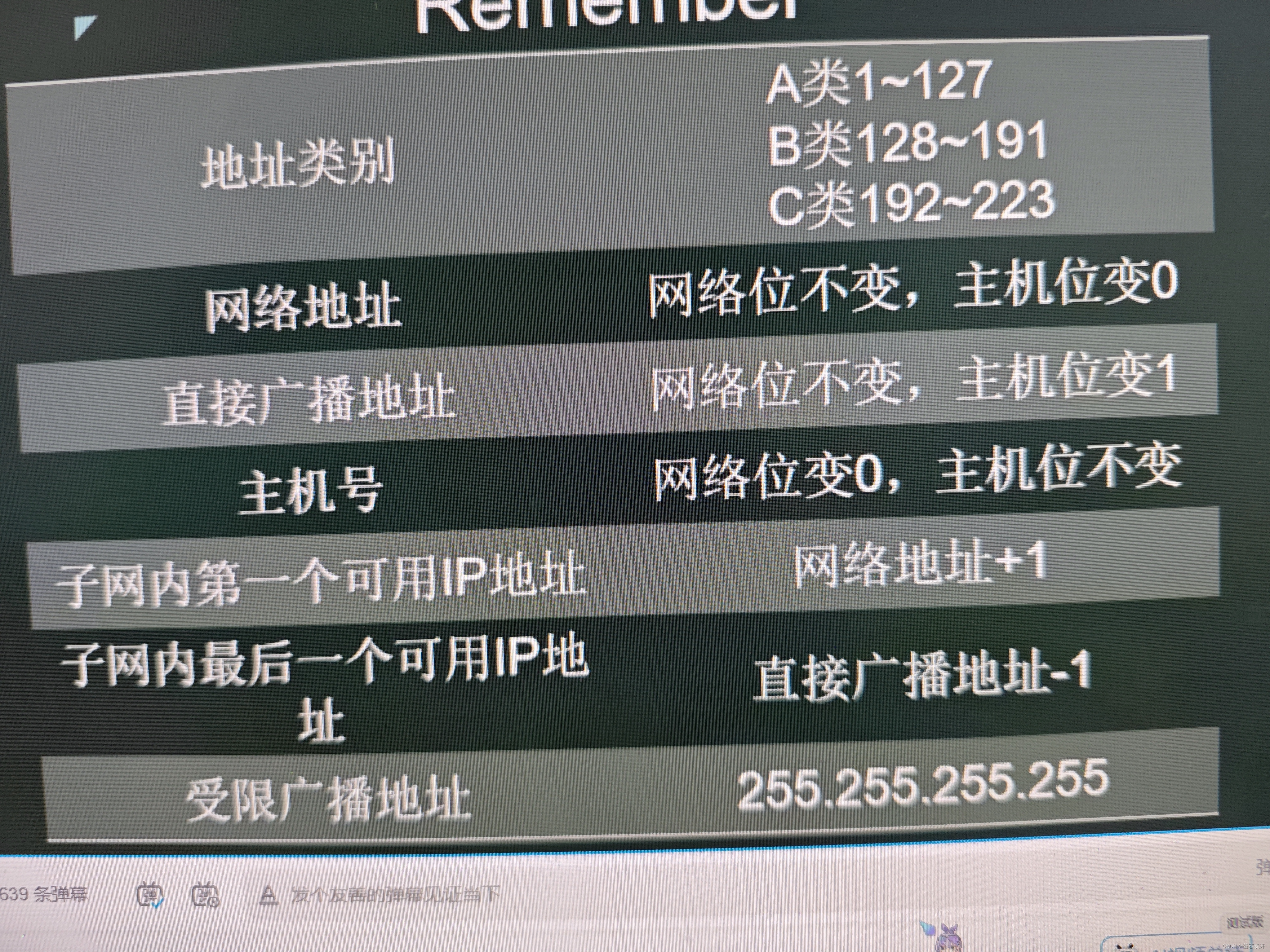


![[Mamba_3]Swin-UMamba](/images/no-images.jpg)

